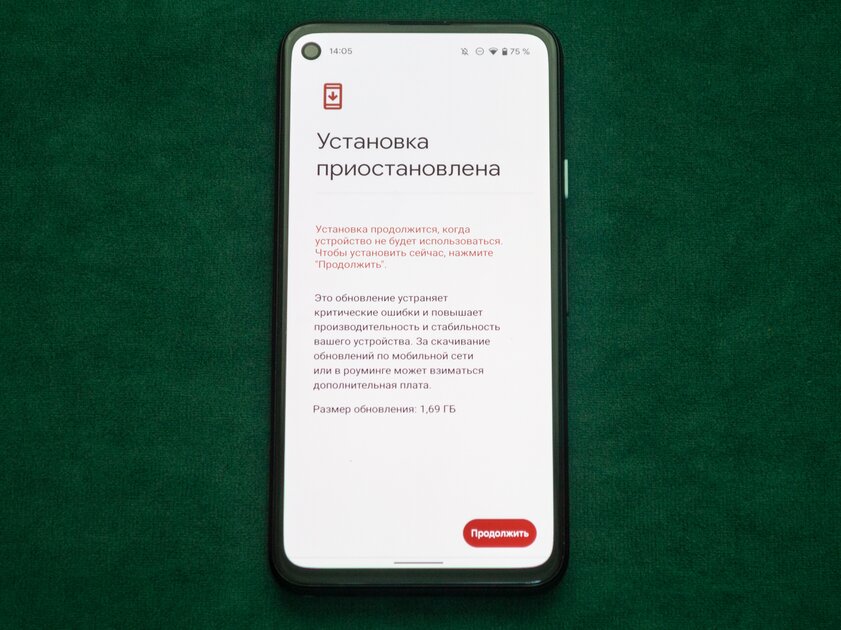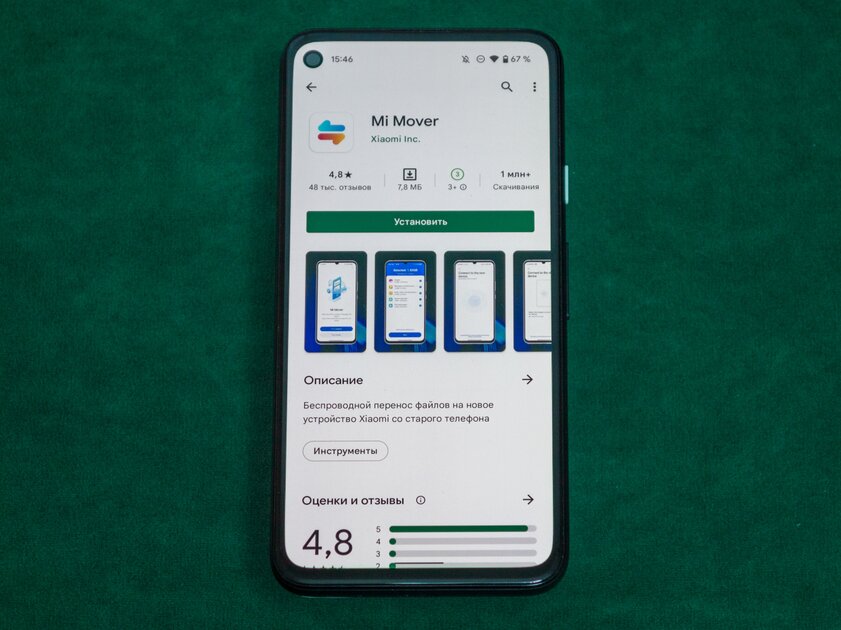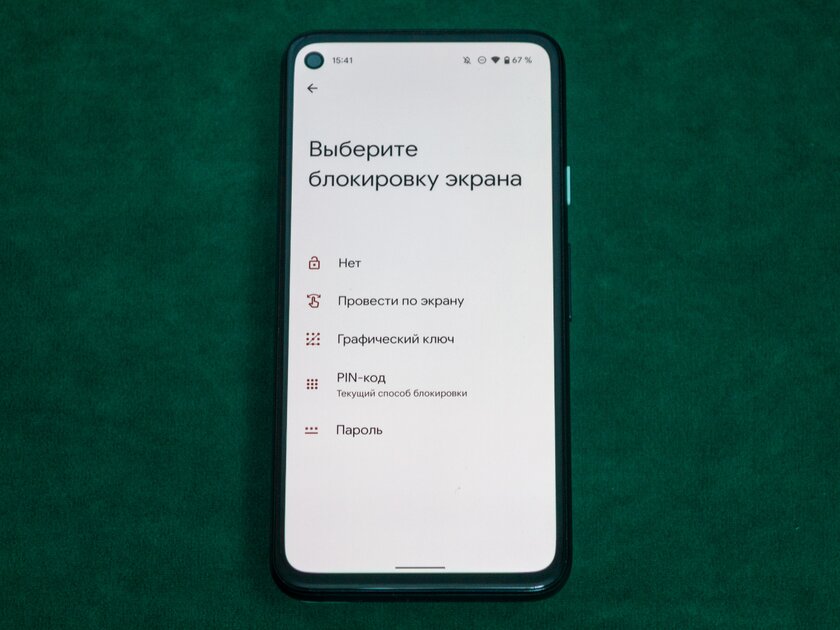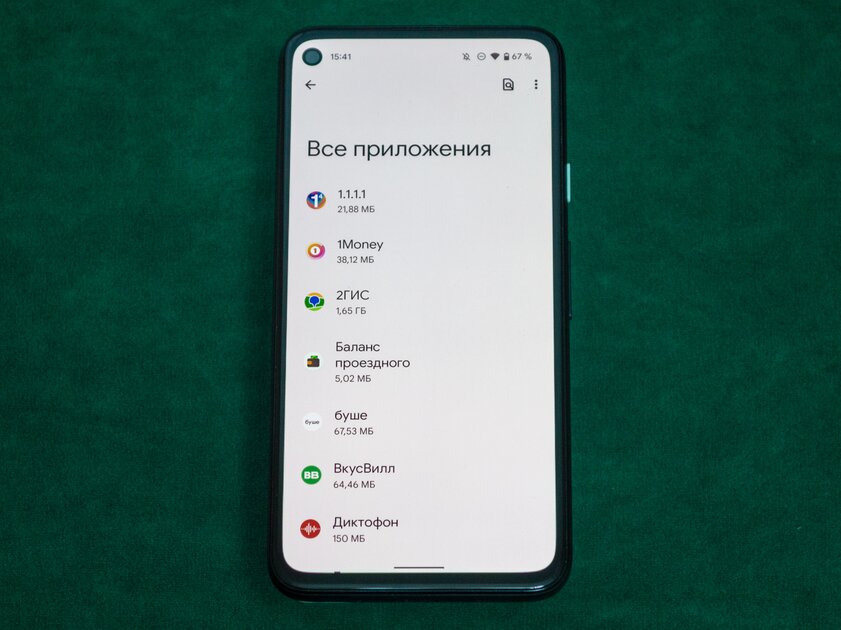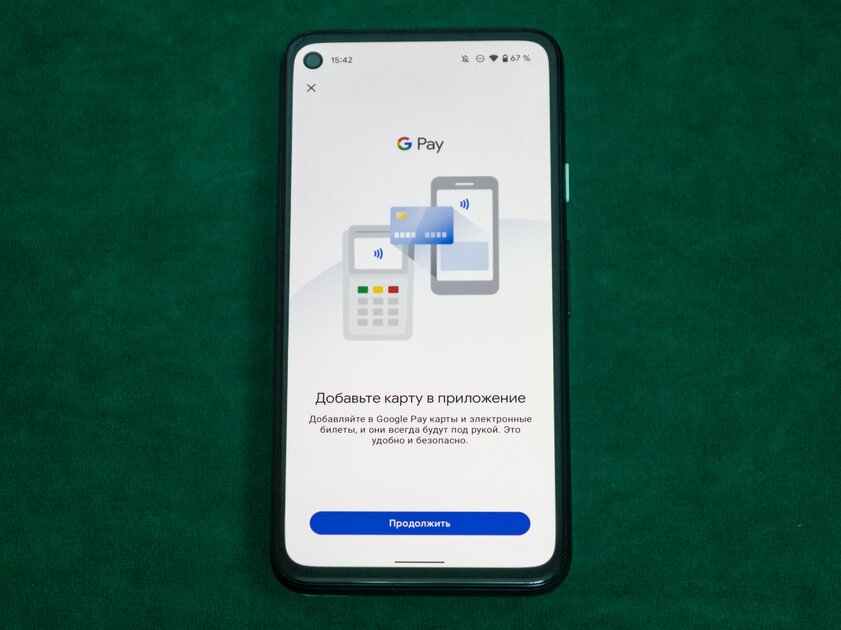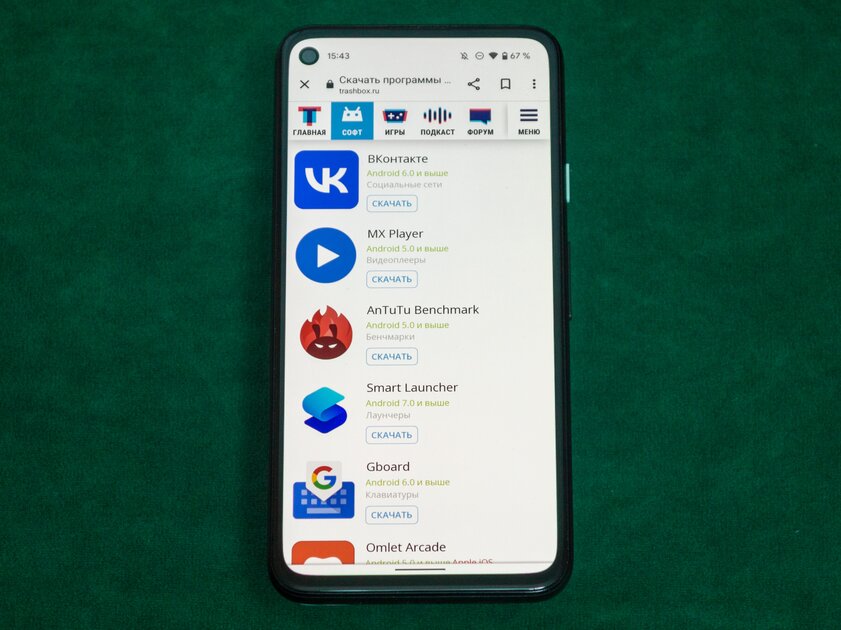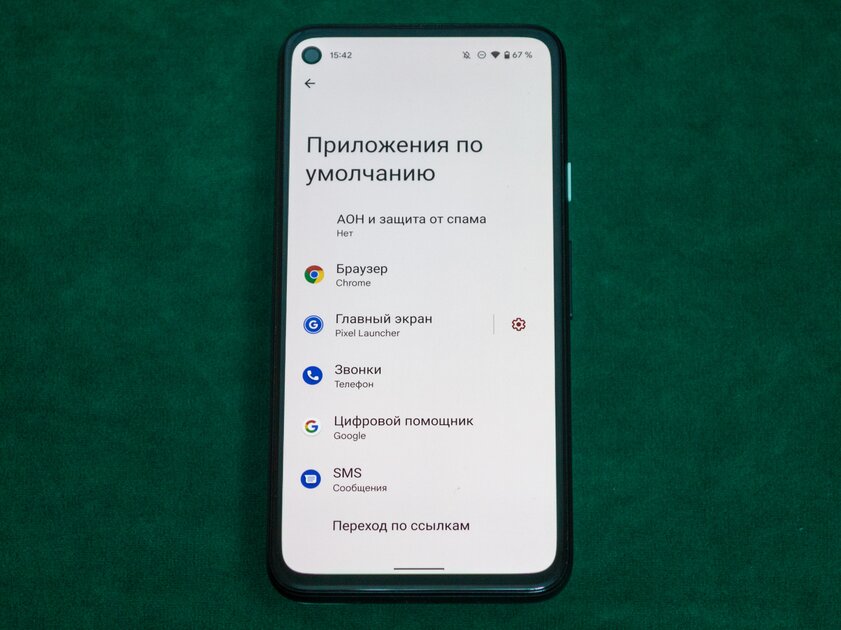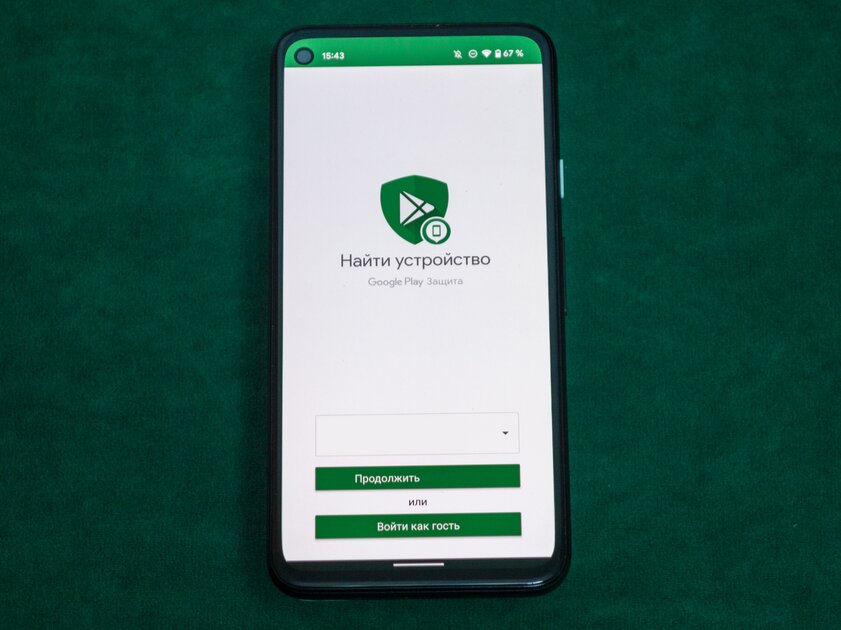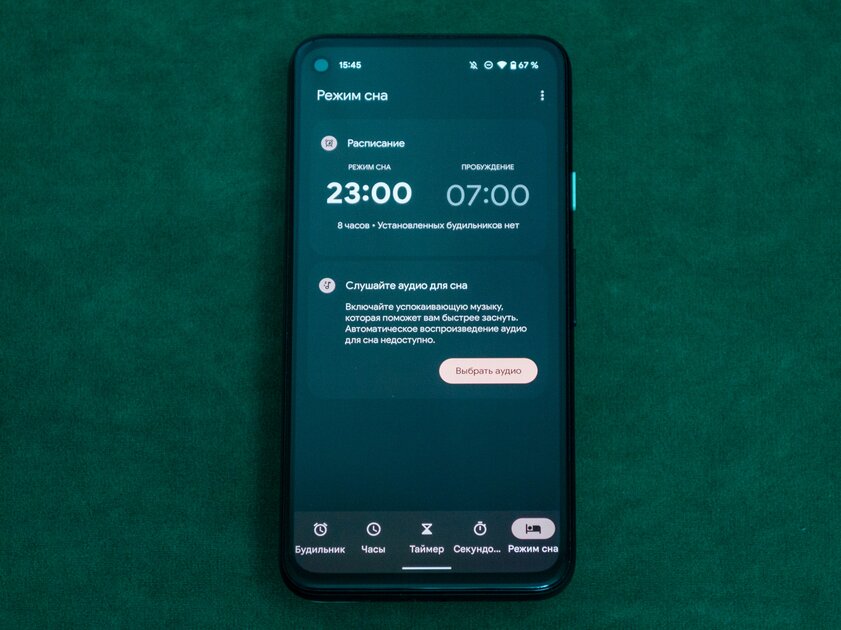10 правил, о которых важно не забыть при настройке нового телефона
Мы обзаводимся новыми смартфонами не каждый месяц, поэтому алгоритм их настройки, естественно, большинство людей забывают — даже если поочередно заходить в каждый пункт системных параметров, можно что-то упустить. Эта статья — некая инструкция о том, как настроить новый телефон. Но в ней акцент сделан не столько на том, какой пункт в настройках открыть и какую кнопку нажать, а сколько на поочерёдном алгоритме действий, чтобы не забыть ничего важного.
💡 После некоторых пунктов указывается мини-инструкция — она описывает действия в чистом Android, но они могут отличаться в зависимости от бренда и прошивки. Впрочем, очень часто настройки похожи на разных смартфонах.
1. Проверьте наличие обновлений
Первым делом перед любыми настройками нового устройства следует обязательно проверить наличие обновлений системы или прошивки — велика вероятность, что производитель выпустил апдейт, пока смартфон лежал выключенным на складе в магазине. Обновления могут как устранить критические сбои и неполадки, препятствующие полноценному использованию гаджета, так и привнести новый дизайн с переработанным интерфейсом (к которому придётся привыкать заново) — есть вероятность, что если обновиться после базовой настройки системы, то её придётся производить заново.
📲 Настройки ➝ О телефоне ➝ Обновление.
2. Перенесите данные со старого смартфона
По большому счёту, при переходе на новый смартфон пользователю нужно перенести со старого лишь фотографии с видео из галереи, контакты и, возможно, заметки. Если миграция выполняется в рамках одной операционной системы (Android или iOS), в большинстве случаев достаточно войти в свой аккаунт Google или Apple и убедиться, что в настройках включена синхронизация данных. Также может понадобиться загрузка облачного хранилища, в котором хранится коллекция медифайлов — лучше скачать его сразу.
Производители также выпускают фирменные приложения для миграции на свои устройства, которые максимально упрощают этот процесс:
- переход с Android на Xiaomi/Redmi/Poco — Mi Mover;
- переход с Android или iPhone на Samsung — Smart Switch Mobile;
- переход с Android на Huawei/Honor — Phone Clone;
- переход с Android на OPPO — Clone Phone;
- переход с Android на Vivo — EasyShare;
- переход с Android на iPhone — Move to iOS.
3. Включите защиту смартфона по паролю и биометрии
Пароль помогает защитить содержимое смартфона (ваши личные фотографии и переписки) от посторонних, в руках которых может оказаться гаджет — защита появляется при каждой разблокировке устройства. В подавляющем большинстве устройств обычный пароль дополняют системы биометрического определения личности (по отпечатку пальца или лицу). Современные смартфоны распознают владельца за мгновения, поэтому не стоит пренебрегать включением защиты. Единственное что — в Android-гаджетах за распознавание по лицу отвечает фронтальная камера, которую в теории можно обмануть и которая не справляется при плохом освещении, так что лучше активировать защиту именно по отпечатку пальца.
📲 Настройки ➝ Безопасность.
4. Удалите предустановленные приложения
Производители часто предустанавливают множество фирменных или партнёрских приложений, которые вполне могут быть вам не нужны (к тому же, они ещё занимают место и присылают отвлекающие уведомления). При настройке смартфона обязательно прокрутите меню игр и программ в поисках ненужных уже установленных приложений, лучше всего сделать это через настройки системы — в них, если кнопка «Удалить» будет недоступна (такое бывает), получится хотя бы отключить утилиту.
📲 Настройки ➝ Приложения.
5. Привяжите банковскую карту, в том числе для NFC
Это не обязательный, но желательный пункт для тех, кто планирует активно использовать смартфон, покупать приложения и оплачивать подписки в них, а также задействовать чип NFC (если он есть) для бесконтактной оплаты в магазинах. Если это к вам не относится, можете переходить к следующему шагу. Для остальных стоит сделать это именно при настройке смартфоне, так как для добавления банковской карты потребуется указать не только её номер и срок действия, но и трёхзначный код на задней стороне (не все помнят его наизусть, а карта может не оказаться при себе в нужный момент).
📲 Приложение Google Play ➝ Настройки ➝ Платежи и подписки ➝ Способы оплаты ➝ Добавить способ оплаты.
📲 Приложение Google Pay (не Play) ➝ Добавить карту.
6. Установите приложения, не забыв сразу войти в аккаунты
При настройке нового телефона важно не просто установить нужные приложения, но и войти в свои аккаунты. Если старый смартфон у вас под рукой, лучше всего поочерёдно просмотреть игры и программы на нём, чтобы ничего не забыть — будет досадно, если в нужный момент на новом гаджете у вас не окажется условных Excel или Acrobat Reader для открытия важных документов по работе.
Краткий список приложений, которые не стоит забывать установить:
- офисная утилита и PDF-читалка;
- навигатор;
- банковское приложение;
- переводчик;
- медиаплеер.
7. Задайте нужные программы приложениями по умолчанию
Приложения по умолчанию — это те программы, которы е всегда открывают конкретный тип ссылок или файлов. Например, любые ссылки (из условного WhatsApp*) всегда будет открывать Firefox (вместо предустановленного Chrome), а фильмы из файлового менеджера — VLC (вместо стандартного проигрывателя). Хоть новый смартфон и будет каждый раз спрашивать, в каком приложении открыть тот или иной файл/ссылку, лучше всего заранее настроить его нужным образом.
📲 Настройки ➝ Приложения ➝ значок шестерёнки вверху ⚙️ ➝ Приложения по умолчанию.
8. Включите удалённый поиск смартфона
Единственная подстраховка на тот случай, если телефон потеряется или его украдут, — удалённые поиск и управление. Через специальные сервисы можно отследить по интернету местоположение смартфона, вывести на его экран надпись или заблокировать и удалить содержимое (чтобы личные данные не попали в чужие руки). Некоторые производители предоставляют собственное приложение для поиска пропавшего телефона, но кроме него (или если его нет) стоит воспользоваться официальной утилитой от Google.
📲 Скачайте Find My Device от Google и следуйте указаниям в приложении.
9. Установите лимиты для приложений и их разрешения, а также родительский контроль
Если вы настраиваете смартфон для себя и хотите контролировать своё время использования, к примеру, социальных сетей, поищите в настройках пункт «Цифровой баланс» или «Цифровое благополучие» (на iPhone это «Экранное время»). Некоторые производители добавляют такую опцию, позволяющую пользователю предостеречь самого себя от чрезмерного использования тех или иных приложений — вы сможете задать временны́е лимиты для выбранных игр и программ.
Не лишним будет пройтись по приложениям через настройки системы и настроить разрешения — вряд ли браузеру нужен доступ к камере, а диктофон нуждается в списке контактов. Если программы официальные от производителя или Google, им можно доверять, но в случае со сторонними приложениями лучше повыключать все разрешения, которые не влияют на их функциональность, — это обеспечит безопасность.
Если же вы настраиваете смартфон для ребёнка, самое время активировать родительский контроль. На Трешбоксе есть специальная статья для Android-устройств и инструкция для iPhone о том, как это сделать.
10. Задайте распорядки для системы
Ночная тема, режим «Не беспокоить», фильтр синего света — всё это может включаться автоматически после вашей настройки. В активации данных параметров нет ничего сложного — вам предстоит лишь указать временные интервалы, во время которых тот или иной режим будет работать (к примеру, с 22:00 до 06:45). Также не забудьте о будильниках — это именно та вещь, о которой думают в последнюю очередь).
* Деятельность Meta (соцсети Facebook и Instagram) запрещена в России как экстремистская.